
第一篇:--創建路徑
公開課教案
課題:《平面制作--創建路徑》 授課人:郭亞月 授課時間:2009.5 授課班級:計應專業0833班
一.教材分析
本節主要講解了路徑的概念,形狀工具、鋼筆工具的用法,新建路徑、工作路徑、形狀圖層以及位圖形狀的方法和技巧。其中應該重點掌握利用鋼筆工具繪制路徑的方法和技巧。二.教學目標
1.了解路徑的基本概念及建立、編輯、管理和應用路徑的方法
2.掌握建立工作路徑、圖層剪貼路經的具體方法,以及路徑編輯、管理的方法和技巧
三.教學重點與難點分析
1.重點:利用鋼筆工具繪制路徑的方法和技巧。2.難點:利用鋼筆工具根據實際需要繪制路徑。
四.教學實施
(一).導入新課
路徑實際上就是利用繪圖工具繪制的矢量線條,它可以是一條直線、一個矩形、一條曲線以及各種形狀的線條,這些線條可以是閉合的ps生成路徑節點怎么減少,也可以是不閉合的。路徑最大特點就是容易編輯,而且這種編輯是基于數學層面的,無論如何編輯、放大,都不會導致其精細度的下降。
(二).基本知識
1.利用“鋼筆”工具創建路徑 鋼筆工具 自由鋼筆工具
2.利用“形狀”工具創建路徑 “矩形”工具 “圓角矩形”工具 “多邊形”工具 “直線”工具 “自定形狀”工具 3.利用選區創建路徑 在路徑調板中,選擇“從選區生成工作路徑”的按鈕 上機操作
用兩個“錨點”畫如圖所示的一顆“心”
操作步驟
? 用鼠標單擊工具箱中的“鋼筆工具”
,單擊工具欄上的“路徑”按鈕; ? 單擊第一個錨點和第二個錨點成一豎線 ? 添加錨點
? 轉換“直線選擇”工具,向左上角拖動成半心形狀態
? 在“路徑”調板上打開右邊,選擇存儲路徑為路徑1,復制路徑1為副本 ? “編輯”-“變換路徑”-“水平翻轉”,并 移動至右邊與路徑1合并在一起。? 選擇畫筆工具并用1個像素(前景色)分別對路徑1和副本描邊
小結
本章重點介紹了路徑的建立、編輯和管理等操作和技巧,“路徑”是中的重要工具,主要用于為光滑圖像建立選區及輔助摳圖、繪制光滑線條、定義畫筆等,這些用途和功能還需要我們在實際應用過程中逐步體會。

第二篇:在中如何創建工作路徑
在中如何創建工作路徑
工作路徑是出現在路徑調板中的臨時路徑,用于定義形狀的輪廓。可以用以下幾種方式使用路徑:
可以用路徑作為矢量蒙版來隱藏圖層區域。
? 可以將路徑轉換為選區。? 可以編輯路徑以更改其形狀。? 將圖像導出到頁面排版或矢量編輯程序時,可以將已存儲的路徑指定為剪貼路徑以使圖像的一部分變得透明。?
在開始繪圖之前,請在路徑調板中創建新路徑,將工作路徑自動存儲為命名路徑。創建新的工作路徑:
1.選擇形狀工具或鋼筆工具,然后點按選項欄中的“路徑”按鈕。2.設置工具特定選項并繪制路徑。3.如果需要,可繪制其他路徑組件。通過點按選項欄中的工具按鈕,可以很容易地在繪圖工具之間切換。選擇路徑區域選項以確定重迭路徑組件如何交叉。
? ? ? ? “添加到路徑區域”“從路徑區域減去” 可將新區域添加到重疊路徑區域。
可將新區域從重疊路徑區域移去。
“交叉路徑區域” 將路徑限制為新區域和現有區域的交叉區域。“重疊路徑區域除外” 從合并路徑中排除重疊區域。
利用形狀工具繪圖時,可使用下列鍵盤快捷鍵:按住 Shift 鍵可臨時選擇“添加到路徑區域”選項;按住 Alt 鍵()或 鍵(Mac OS)可臨時選擇“從路徑區域減去”選項。
第三篇:(路徑與文字)
1、路徑工具用于繪制矢量形狀和線條,并可以使用路徑工具的編
輯功能創建精確的形狀或選區。
2、圖形有兩種基本構成方式:一種是矢量圖形,另一種是位圖圖
像。對于矢量圖形來說,路徑和點是它的兩個要素,路徑是指矢量對像的線條,點則是確定路徑的基準。
3、路徑沒有顏色,不能被打印出來,但路徑可以填充,所得到的矢量圖形,事實上是填充了顏色的路徑而非路徑本身。
4、路徑面板是編輯路徑的一個重要操作窗口,顯示創建的路徑信息,可以實現對路徑的顯示、隱藏、復制、刪除、描邊、填充和剪貼輸出等操作。
5、填充路徑:填充就是指在指定區域內填充顏色、圖案。
6、描邊路徑:描邊路徑允許選擇 CS2中的畫筆工具和修飾工具勾勒路徑的輪廓線。
7、輸入橫排或直排文字的操作很簡單,可以使用工具箱中的“橫排文字”工具或“直排文字”工具,在需要輸入文字的圖像位置處單擊鼠標左鍵,此時在鼠標單擊處將會顯示閃爍的光標,即可輸入文字,然后單擊工具屬性欄中的“提交所有當前編輯”按鈕,或單擊工具箱中的選擇工具,確認輸入的文字。
8、使用橫排和直排文字蒙版工具分別可以創建橫向和豎向的文字選區,這兩個工具的使用方法相同。
9、在 CS2中,輸入文字分為兩種,分別是點文字和段落文字。點文字和段落文字的區別在于:點文字的文字行是獨立的,即

文字行的長度隨文本的增加而變長,不會自動換行。因此,如果在輸入點文字時,要進行換行的話,必須按回車鍵。段落文字則與點文字不同,當輸入的文字長度到達段落定界框的邊緣時,文字會自動換行,當段落定界框的大小發生變化時,文字會根據定界框的變化而發生變化。
例題:
(1)畫紅心(鋼筆工具組、選取工具組)
(2)貓(形狀工具組)
(3)五角星(形狀工具組,多邊形工具,自定義形狀工具)
(4)點文字的輸入
點文字、印章
選取工具箱中的“直排文字”工具或“橫排文字”工具后,在圖像中需要輸入文字的位置單擊鼠標左鍵,確定插入點,即可輸入文字。
(5)段落文字的輸入
段落文字
選取工具箱中的“直排文字”工具或“橫排文字”工具后,在圖像中拖出一個文本框,在框內輸入文字。
(6)路徑文字的輸入
公章
先創建一個路徑,再輸入文字
(7)變形文字
輸入文字,選擇文字,單擊屬性欄中的“創建文字變形”按扭,選擇一種形狀。
(8)霓光立體字的制作
PHOTO
① 新建一個900*600像素,分辯率為300的圖像,將背景填充為黑色②通過文字工具輸入文字③將文字圖層柵格化④按CTRL鍵并用鼠標點文字所在圖層縮覽圖,選中文字⑤選擇“漸變工具”,選色譜漸變,在文字上從左到右拖動⑥取消選區,選擇“照亮邊緣”濾鏡⑦再次選擇文字,單擊移動工具,按ALT鍵及向上和向左的箭頭,使文字產生立體效果⑧取消選區,選取圖層樣式中的內發光和外發光。
(9)火焰字的制作
火焰
①新建一個900*600像素,分辯率為300的圖像,將背景填充為黑色②通過文字工具輸入紅橙色文字③將文字圖層和背景圖層拼合④旋轉畫布90度,并用“風濾鏡”處理,再旋轉回來⑤用濾鏡中的“扭曲”中的“波浪”處理⑥調整亮度和對比度后再用“液化”濾鏡修改
(10)炙熱字的制作

余熱公司
①新建一個900*600像素,分辯率為300的圖像,將背景填充為黑色②通過文字工具輸入淡黃色文字,并復制一個文字圖層,隱藏上方文字圖層,將下兩圖層合并③激活下方圖層,通過“高斯模糊”濾鏡,使文字模糊,并調整亮度和對比度④通過色彩平稀進一步調整文字顏色⑤顯示上面的文字圖層并柵格化,并調整其亮度及對比度
(11)光芒字的制作
劍
① 新建一個900*600像素,分辯率為300的圖像,將背景填充為黑色②通過文字工具輸入文字,并復制一個文字圖層,隱藏上方文字圖層,將下兩圖層合并③激活下方圖層,通過“極坐標”濾鏡,中的“極坐標到平面坐標”把文字展開,旋轉畫布90度后,用“風”濾鏡處理,再旋轉回原來狀態④通過“極坐標”濾鏡,中的“平面坐標到極坐標”把文字合并⑤調整亮度對比度,使文字顏色變亮,顯示上面的圖層并激活該圖層,在樣式面板中選擇“雕刻天空”樣式。
(12)特效字的制作(注:通過樣式面板)
我
第四篇:《路徑應用》教學設計
《路徑應用》教學設計.《路徑應用》教學設計
授課時間:2011年4月26日 授課班級:計一(1)班
【教學內容分析】
三大重要部分是選區、圖層、路徑。
路徑的應用可以分為兩大用途,一是點陣應用,二是矢量應用。點陣應用最通常的就是將其轉為選區。普通的選區工具很難創建曲線型邊緣,而路徑則可以很容易地建立。但這種用途也喪失了路徑在修改上的優勢。路徑之所以優秀有兩大原因,一是因為可以創建曲線。二就是因為其修改方便。
形狀和鋼筆工具屬于矢量繪圖工具,其優點是可以勾畫平滑的曲線,在縮放或者變形之后仍能保持平滑效果。鋼筆工具畫出來的矢量圖形稱為路徑,矢量路徑有封閉的開放狀,更有封閉狀的。
一個選區對圖像而言是沒有任何實際效果的,除非我們利用這個選區去填充顏色或建立蒙版等操作,選區才算是發揮了作用。同樣,單純的路徑對于圖像來說也沒有任何效果。雖然在中可以看到路徑,但保存為其他的圖像格式(如jpg、gif、bmp等)時,路徑形同虛設。所以,一定要將路徑加以應用才能對圖像產生實質性的影響。
【學情分析】
經過1個多學期的學習,計一(1)班大部分學生已掌握了的基本操作,也掌握了一些操作技巧。
【學時】 3 【教學策略】
通過多媒體演示、任務驅動、作品展示與評價,激發學生的學習興趣;通過操作指導、師生交流和生生交流達到教學效果。
【教學目標】
《路徑應用》教學設計.知識目標:
1、掌握點陣路徑和矢量路徑的建立和轉換。
2、能夠利用路徑的各種功能繪制出所需的各種形狀。能力目標:

培養學生實踐能力、強化應用性知識和技能的掌握 情感目標:
1、感受路徑在繪制各種形狀的作用,從而對課程產生學習興趣。
2、在具體操作練習、討論中培養學生互幫互助精神。
【教學重難點】
重點:矢量路徑的繪制;路徑上文字起點和終點的定位;路徑的組合。
難點:矢量路徑的繪制。
教學過程:
一、教師:展示作品 《中國銀行標志》、《彩色鉛筆》、《開口蘋果》、《文字路徑》
二、學生
學生根據展示的作品和學過的知識,分析、思考需要利用什么工具和手法才能完成以上的4個作品。
三、教師:講授、演示操作要點
四、學生練習操作
五、教師檢查、個別輔導,表揚優秀的學生,并指出存在的問題。
六、教師講授、演示普遍存在的問題
七、學生繼續練習操作
八、展示、欣賞學生作品
九、小結 附:效果圖
《路徑應用》教學設計.彩色鉛筆
路徑文字
中國銀行標志
開口蘋果
第五篇:18認識中的路徑教案
第十八課 認識中的路徑
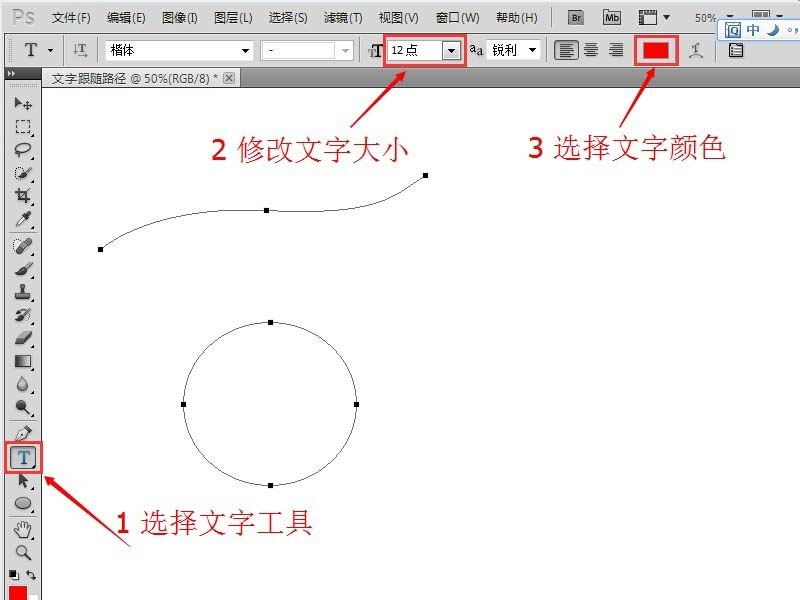
【教材分析】路徑是中的重要工具,本課通過制作“鼠標小汽車”圖像的活動,介紹了路徑的重要概念和工具。內容包含各種路徑工具的設置及使用方法,路徑在摳除圖像背景,勾勒圖像邊緣和與選擇區域兩者間的轉換等方面的應用。【教學目標】
1、知識目標:理解路徑的意義。
2、能力目標:掌握使用鋼筆工具的方法,學會用路徑確定選區。
3、情感目標:培養學生善于觀察、樂于嘗試、獨立思考的自學品質,培養學生的學習興趣。
【教學重點】路徑與鋼筆工具的使用。【教學難點】按使用轉換點工具調整路徑。
【教學準備】速龍多媒體網絡教室,圖片素材ps生成路徑節點怎么減少,PS程序 【課型】新授課 【課時】1課時 【教學過程】 導入:
運行PS程序,打開一張蝴蝶圖片,使用路徑選取蝴蝶,講解路徑在選取對象上與魔棒工具的差異,適用范圍。前者適用于邊緣輪廓清晰,顏色與背景差異不大的對象。后者適用于顏色與背景對比強烈的對象。新建PS文檔,用路徑繪制圖形,簡單講解鋼筆工具與轉換點工具的使用。使學生了解路徑在確定選區與繪制圖像之前的定位與引導的意義。新授: 1.使用“路徑” 做選區
使用“路徑”工具選取“鼠標車身”圖像時,有兩點需要提醒學生注意:一是鼠標的輪廓一定要閉合,即在鼠標輪廓環繞一周點一些點之后,要回到起始點單擊;二是在勾畫輪廓的時候可以讓點與點的距離短一些,尤其在勾畫弧形地方時,因為這樣可以盡量減少對完整圖像的破壞。
利用“轉換點工具”單擊閉合路徑后,可以在各個錨點和線段上拖動,改變位置和方向,從而修改路徑,達到自己滿意的輪廓效果。
單擊“將路徑作為選區載入”按鈕后,勾畫出的鼠標輪廓轉化為了選區,就可以對選區進行各種操作了。可以提醒學生:只有將某個區域轉化為選區之后才能對它進行操作。
2.直接選擇工具與轉換點工具的應用
直接選擇工具選擇路經,可激活路徑,顯示錨點;選擇路經段,改變路徑形狀,但不改變錨點位置;選擇一個或多個錨點,可移動一個或多個錨點,改變路徑形狀和錨點位置。
用轉換點工具單擊錨點,不管它是什么性質的錨點,都會變為直角點; 拖動鼠標會生成平滑點;單擊并拖動平滑點的其中任一個方向線上的柄,改變它的方向,就可使平滑點變為角點。
3.使用“磁性套索工具”做選取
中有三種套索工具,都可以建立復雜的幾何形狀的選區。套索工具用于建立自由形狀的選區,屬性欄可設置羽化值大小和勾選消除鋸齒。因為是自由形狀選區,單個選區時Shift,Alt,Shift +Alt沒有效果。多個選區時這三個鍵與選框工具相同,Shift相加,Alt相減,Shift +Alt相交。
多邊形套索工具用于建立規則的多邊形選區,屬性欄同樣可設置羽化值大小和勾選消除鋸齒。單選區時Shift可用,可調節多邊形選區邊的角度,以45度為單位旋轉,可以繪制任何形狀的多邊形。多個選區時這三個鍵與選框工具相同,Shift相加,Alt相減,Shift +Alt相交。
[以上內容視班級情況適當講解。] 本課主要介紹了磁性套索工具。磁性套索工具能自動分辨出圖像邊緣特別適用于快速選擇邊緣與背景對比強烈且邊緣復雜的對象。
教師引導學生在操作“磁性套索工具”的過程中,自己觀察,體會磁性套索工具的作用。
4.調整車輪與車燈
在不同對象所在的圖層上,使用自由變換工具,與CTRL鍵配合,調整車輪與車燈的大小,開狀,位置,使之與鼠標貼合。調整完畢后按ENTER鍵確認。
老師引導學生在操作時,自己觀察體會與CTRL鍵配合時,自由變換控制框各個控制點的作用。
強調一定要先選中對象所在的圖層,才能對其進行修改調整。再次明確PS是分層編輯處理,保存圖像的。5.添加背景
新建圖層,命名為背景,使用漸變工具制作汽車背景。觀察圖層在不同位置產生的不同效果。6.保存作品 反思:
學生眼高手低,鼠標使用不熟練,時間浪費在不停的調整路徑上。應該對這一情況進行針對性的訓練。